
发布时间:2015-02-15 17: 14: 57
新年即将到来,这个可创造高收视率的时候,各家电视台们纷纷在节目了下足了功夫。各种具有创意新颖的节目呈现在大家的面前。那么怎么才能制作出有创意的节目效果呢。下面小编将介绍用会声会影x7节目效果制作方法。
操作步骤:
1.首先在视频轨上添加一张素材,给素材加上“平均”滤镜,点击自定义滤镜。第一帧,将发个大小数值调整为8,如图1所示;然后复制第一帧到最后一帧,然后点击确定。
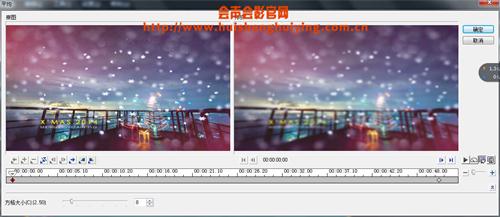
图片1
2.在覆叠轨2上加上纯白图片,右击素材,设置自定义滤镜。第一帧,将位置X轴数值调整为0,Y轴数值调整为-38,大小X轴数值调整为2,Y轴数值调整为91,阻光度为0,如图2所示;在00:07的地方设置第二帧,参数参考第一帧;在00:08的地方设置第三帧,参数复制第一帧,阻光度改为100,如图3所示;在01:06的地方设置第四帧,参数参考第三帧;在01:07的地方设置第五帧,参数参考第一帧;最后一帧,参数参考第一帧,然后点击确定。
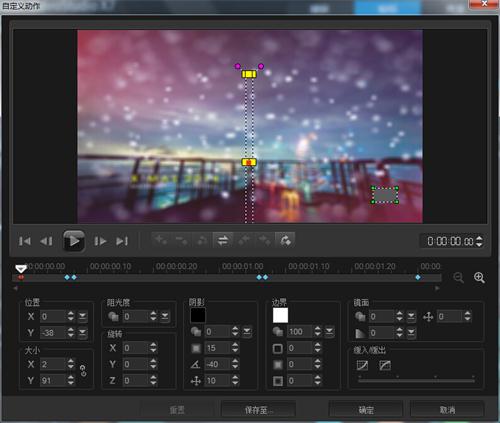
图片2
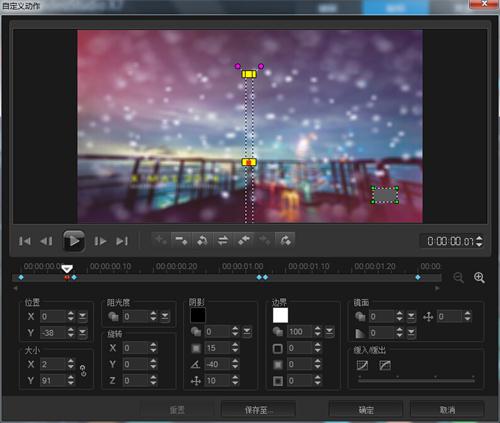
图片3
3.在覆叠轨3上加上图4所示的素材,右击设置自定义动作。第一帧,将位置X轴数值改为1,Y轴数值改为0,大小X轴数值改为111,Y轴数值改为107,如图5所示;在00:05的地方设置第二帧,将大小X轴数值改为107,如图6所示;在00:14的地方设置第三帧,参数参考第二帧;在00:24的地方设置第四帧,将大小X轴数值调整为115,如图7所示;复制第四帧参数到最后一帧,然后点击确定。
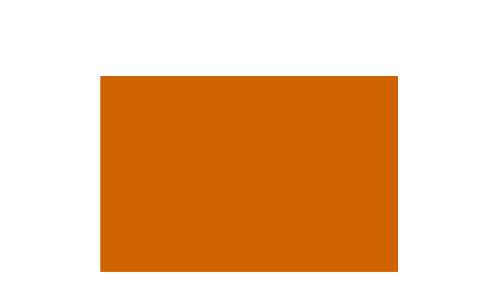
图片4
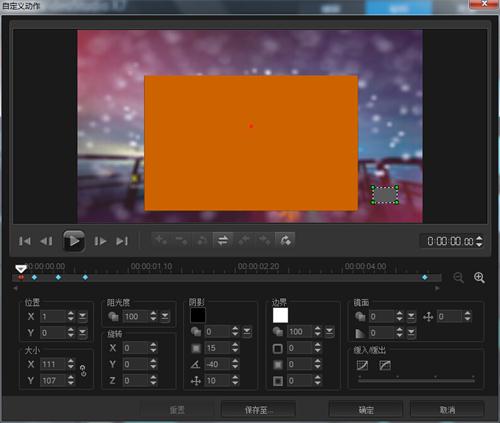
图片5
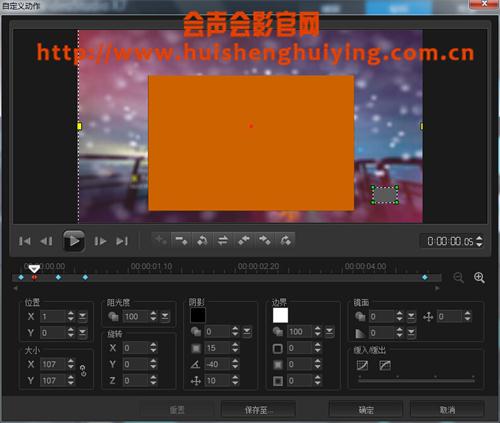
图片6
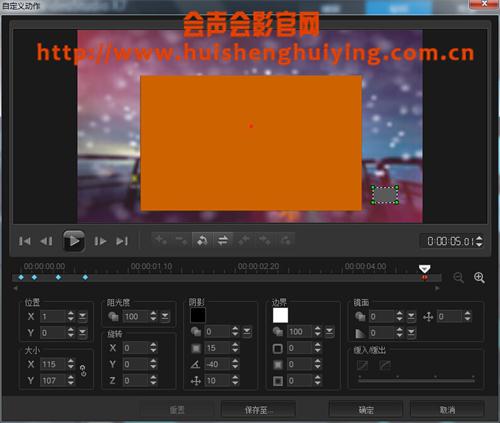
图片7
4.覆叠轨4上插入图8所示的素材,设置参考第3点。
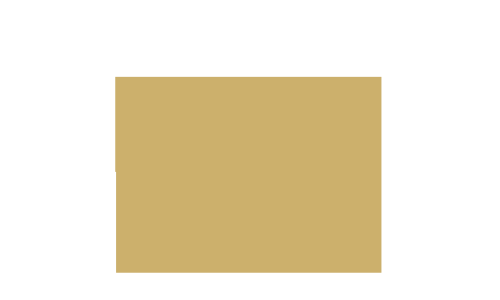
图片8
5.覆叠轨5上插入图9所示素材,设置参考第3点。
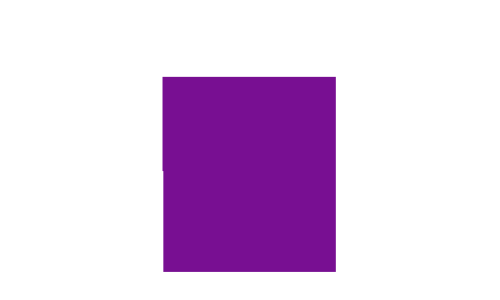
图片9
6.覆叠轨5上继续插入一张素材,右击设置素材自定义动作。第一帧,将位置,X轴数值调整为0,Y轴数值调整为-18,大小X,Y轴数值均调整为63,阻光度调整为0,如图10所示;在00:24的时候设置第二帧,将阻光度改为100,如图11所示;最后一帧,参数参考第二帧,然后点击确定。
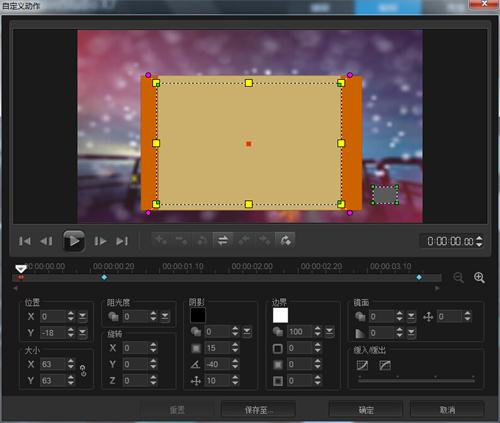
图片10

图片11
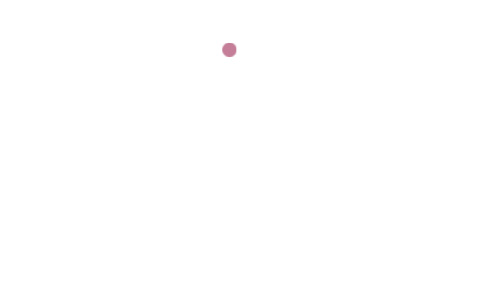
图片12
7.覆叠轨6上插入图12所示的素材,右击设置自定义动作。第一帧,将位置X轴数值调整为-59,Y轴数值调整为0,大小X,Y轴数值均调整为107,如图13所示;在00:11的地方设置第二帧,将位置X轴数值调整为30,如图14所示;在01:01的地方设置第三帧,参数复制第二帧;在02:17的地方设置第三帧,将位置X轴数值改为34,如图15所示;在02:26的地方设置第四帧,将位置X轴数值改为113,如图16所示,最后点击确定。
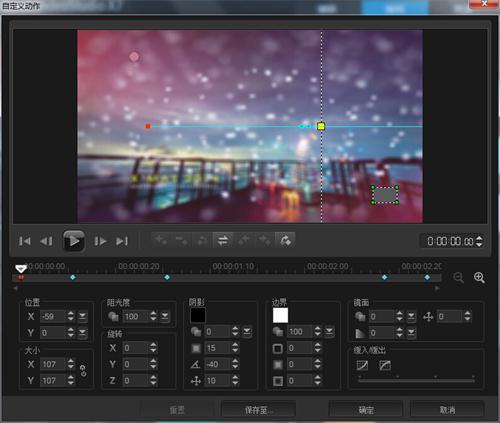
图片13
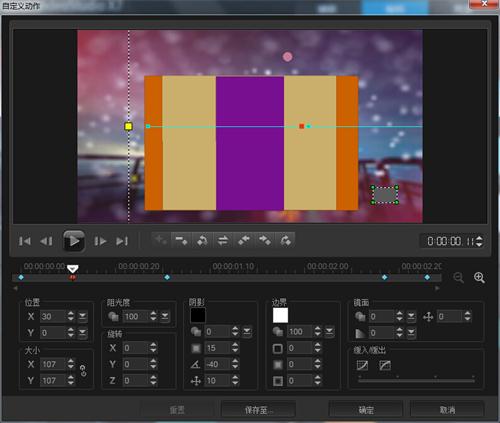
图片14

图片15

图片16
8.覆叠轨7、8、9、10上均插入如12所示的素材,依次排开,不要对齐,右击设置自定义动作,设置参考第7点。
9.在覆叠轨5上插入一张橄榄绿的图片。
10.在覆叠轨6上插入图13所示的素材,右击设置自定义动作。第一帧,将位置X轴数值调整为0,Y轴数值调整为2,大小X轴数值调整为98,Y轴数值调整为99;在00:25的地方设置第二帧,将大小X轴数值调整为317,Y轴数值调整为319;最后一帧,将大小X轴数值调整为111,Y轴数值调整为112,最后点击确定。
11.在覆叠轨7上插入图17所示的素材,右击设置自定义动作。第一帧,将位置X轴数值调整为1,Y轴数值调整为3,大小X轴数值调整为101,Y轴数值调整为102,如图18所示;最后一帧,将大小X轴数值调整为254,Y轴数值调整为256,如图19所示,最后点击确定。
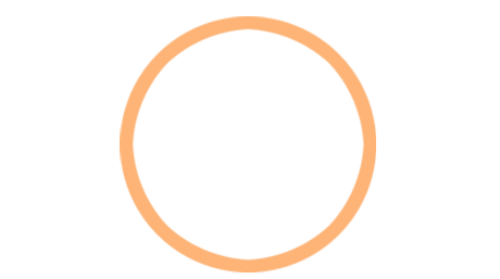
图片17
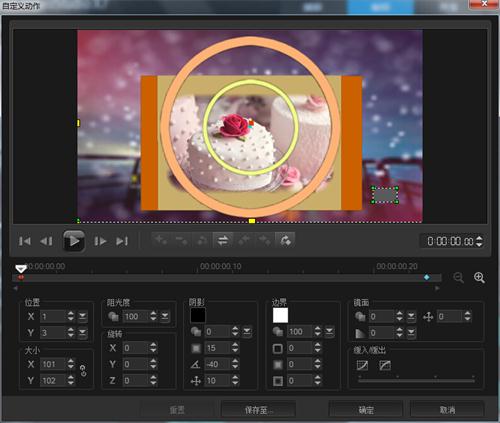
图片18
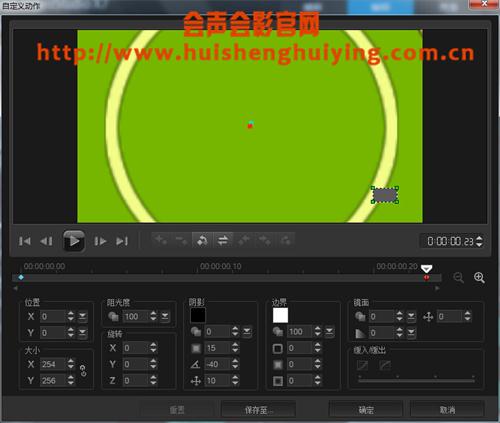
图片19
12.覆叠轨8、9上插入图20、21所示的素材,设置参考第8、9点。
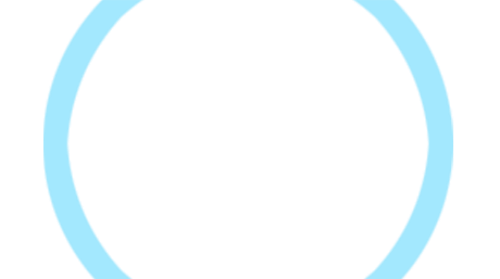
图片20
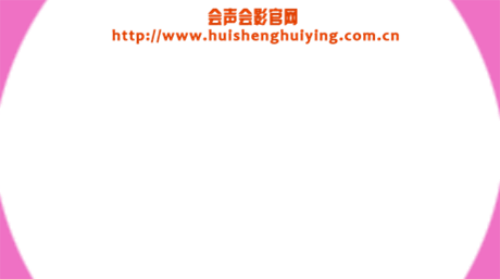
图片21
13.覆叠轨6上插入一张淡蓝色素材,右击设置自定义动作。第一帧,将位置X轴数值调整外为201,Y轴数值调整为0,如图22所示;在00:01的地方设置第二帧,位置X轴数值调整外为119,如图23所示;在00:03的地方设置第三帧,将位置X轴数值调整为106,如图24所示;在00:07设置第四帧,将为X轴数值调整为100,如图25所示;在00:11设置第五帧,参数参考第四帧;在00:13设置第六帧,将位置X轴数值调整为97,如图26所示;在00:16的地方设置第七帧,将位置X轴数值调整为92,如图27所示;在00:17地方设置第八帧,将位置X轴数值调整为73,如图28所示;在00:19的地方设置第九帧,将位置X轴数值调整为31,如图29所示;在00:21设置第十帧,将位置X轴数值调整为0,如图30所示;复制第十帧到最后一帧,然后点击确定。
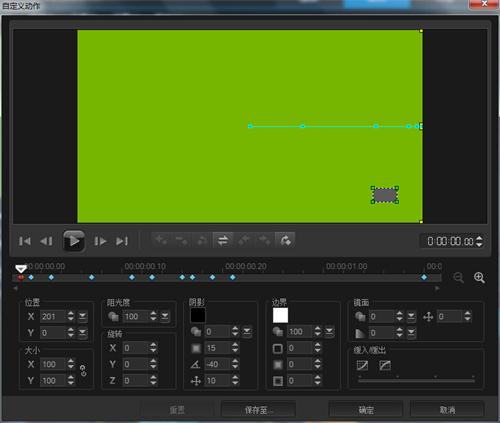
图片22
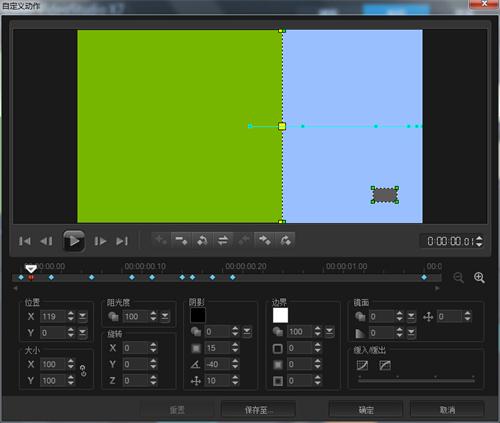
图片23
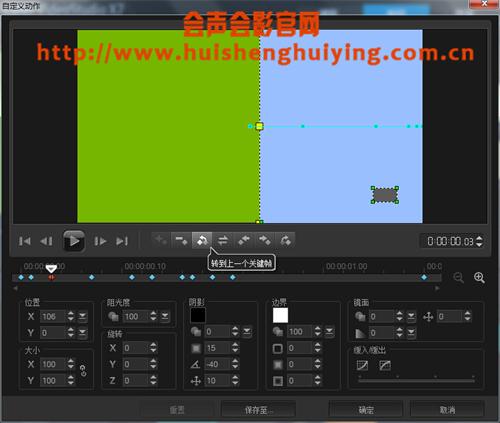
图片24
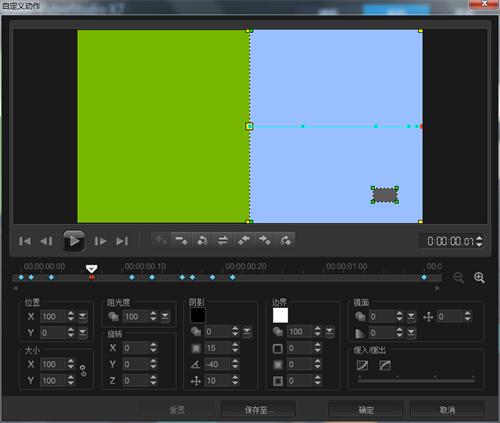
图片25
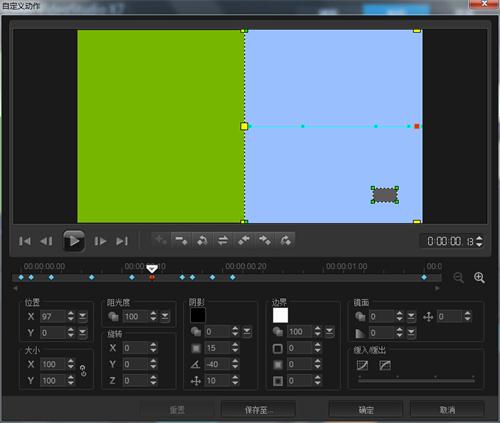
图片26
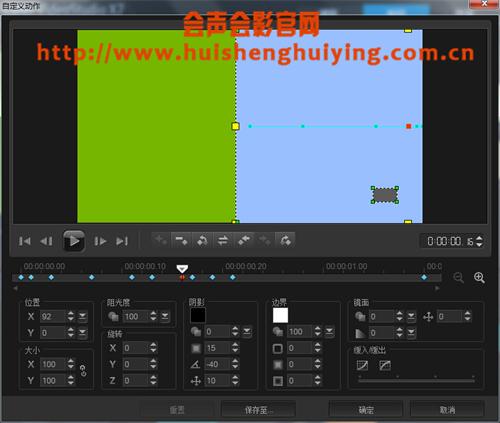
图片27
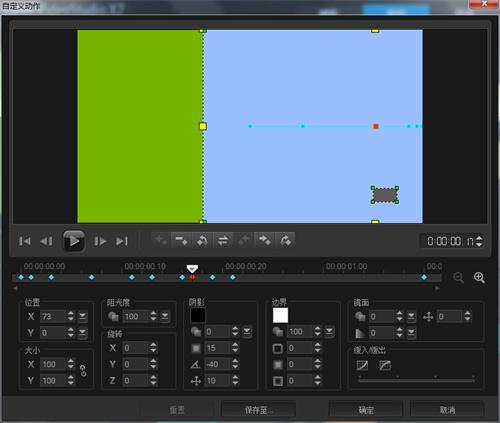
图片28
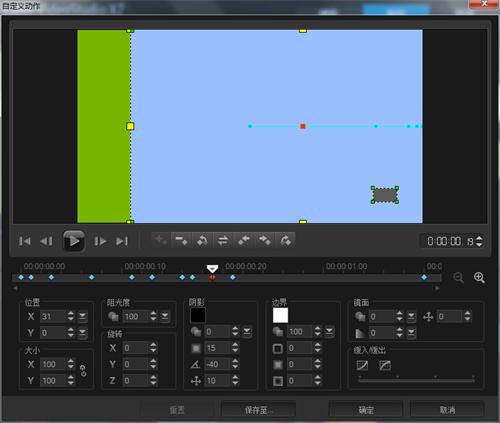
图片29
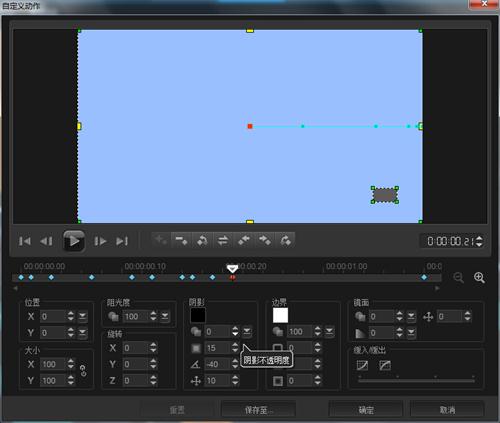
图片30
14.覆叠轨7上插入深黄色素材,右击设置自定义动作,设置参考第13点。
15.覆叠轨8上插入淡蓝色素材,右击设置自定义动作。第一帧将位置X轴数值调整为201,如图31所示;在00:03设置第二帧,将位置X轴数值调整为153,如图32所示;在00:05设置第三帧,位置X轴数值调整为110,如图33所示;在00:07设置第四帧,将位置X轴数值调整为102,如图34所示;在00:24设置第五帧,将位置X轴数值调整为75,如图35所示;在00:27设置第六帧,将位置X轴数值调整为27,如图36所示;在01:01地方设置七帧,位置X轴数值调整为0,如图37所示,如图37所示;复制第七帧到最后一帧,然后点击确定。
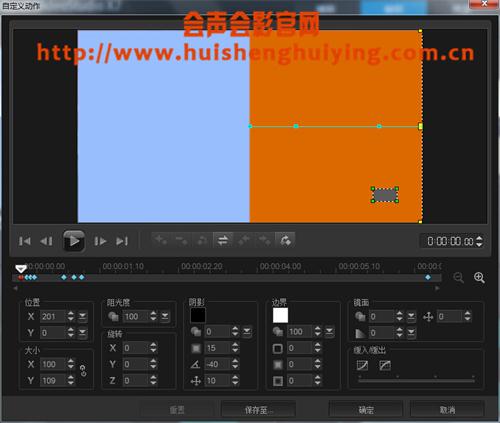
图片31
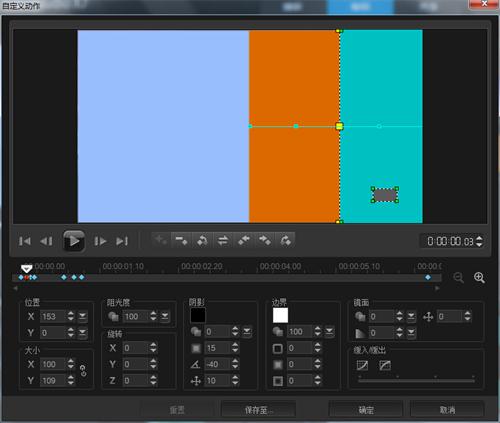
图片32
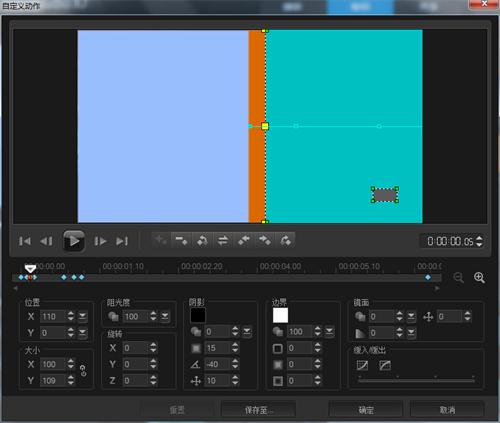
图片33
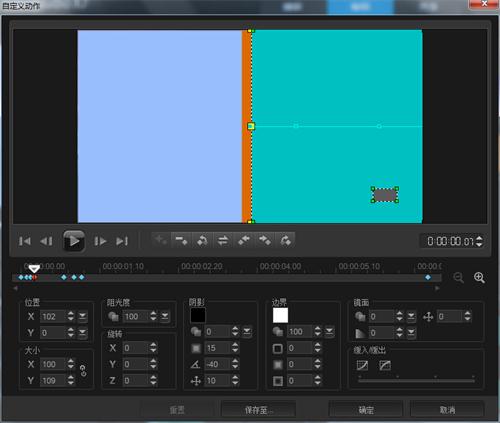
图片34
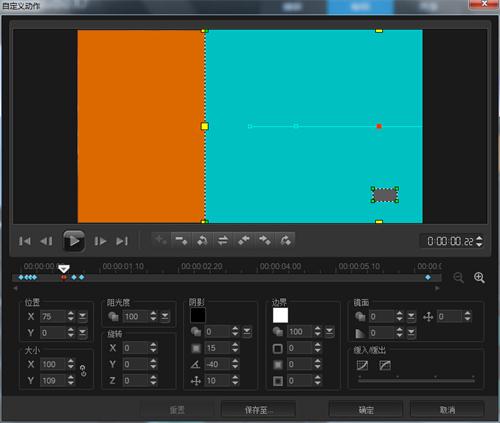
图片35
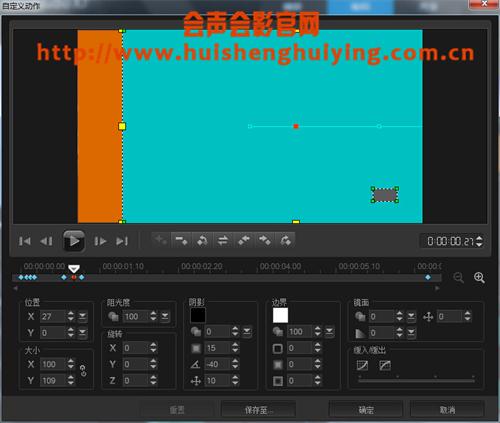
图片36

图片37
16.覆叠轨9、10、11上分别插入灰色、深黄和橄榄绿素材,设置参考第15点。
17.覆叠轨12上插入图38所示的素材,右击设置自定义动作。第一帧,将为X轴数值调整为-94,Y轴数值调整为-5,如图39所示;在00:12的时候设置第二帧,将位置X轴数值调整为12,如图40所示;在02:09设置第三帧,参数参考第二帧;最后一帧,将位置X轴数值调整为110,如图41所示;最后点击确定。
图片38
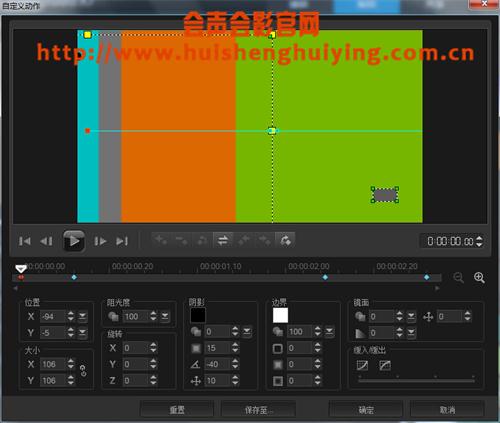
图片39
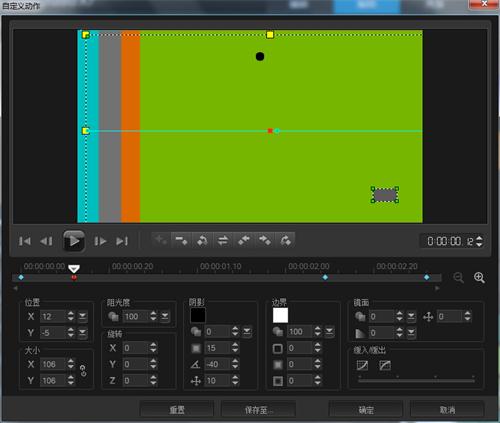
图片40
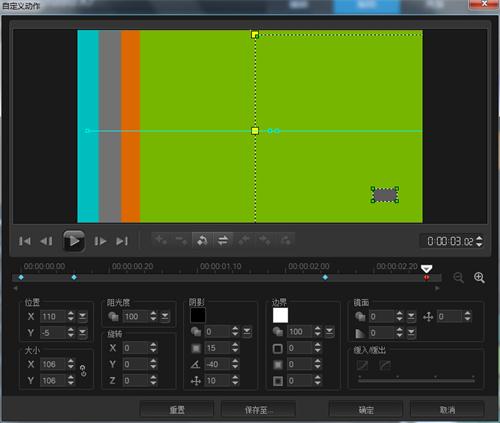
图片41
18.覆叠轨13、14、15、16上插入38所示素材,右击设置自定义动作,设置参考17点。
19.覆叠轨1上插入一张素材,给素材加上“视频摇动和缩放滤镜”,点击自定义滤镜。第一帧,将方框摆放到图42所示的位置;最后一帧,将方框调整到43所示的位置,然后点击确定。
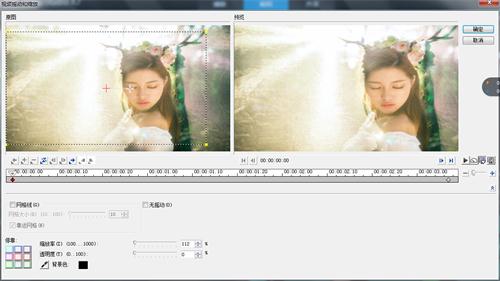
图片42
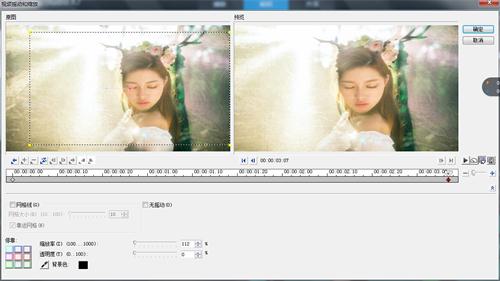
图片43
20.在覆叠轨2上插入图44所示的素材,右击设置自定义动作。第一帧,将位置X轴数值调整为-111,如图45所示;在00:05设置第二帧,将X轴数值调整为-58,如图46所示,在00:08设置第三帧,将位置X轴数值调整为-23,如图47所示;在00:12地方设置第四帧,将位置X轴数值调整为-7,如图48所示;在00:16设置第五帧,将位置X轴数值调整为0,如图49所示;复制第五帧到最后一帧,然后点击确定。
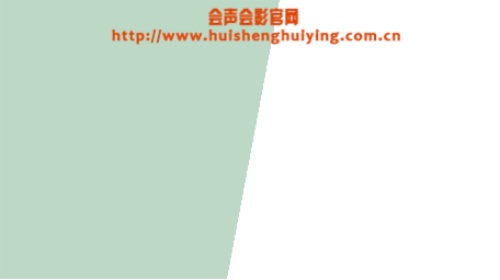
图片44
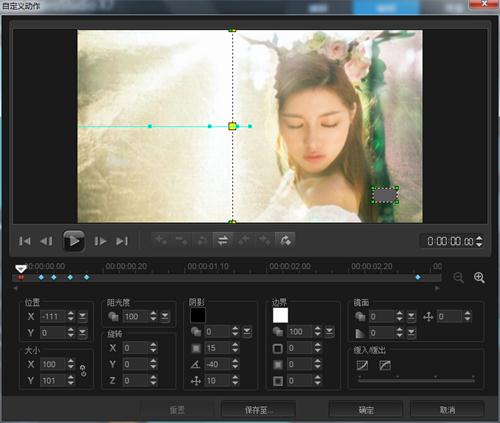
图片45
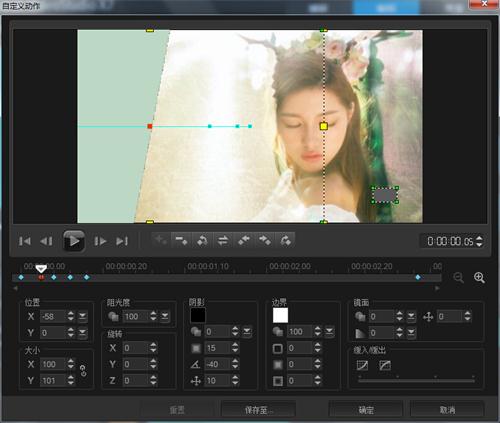
图片46

图片47

图片48

图片49
21.覆叠轨3上插入图50所示的素材,右击设置自定义动作。第一帧,将位置X轴数值调整为-94,如图51所示;在00:06的时候设置第二帧,将位置X轴数值调整为-57,如图52所示;在00:11设置第三帧,将位置X轴数值调整为-33,如图53所示;在00:20的地方设置第四帧,将位置X轴数值调整为-4,如图54所示;在00:29的地方设置第五帧,将位置X轴数值调整为-1,如图55所示;复制第五帧参数到最后一帧,然后点击确定。
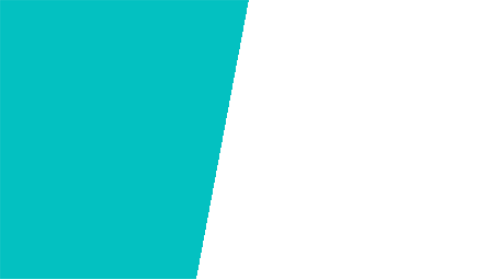
图片50
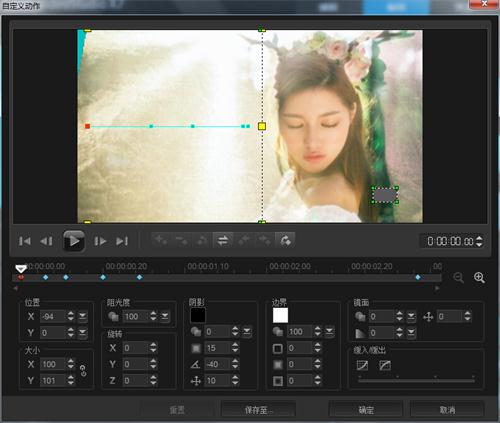
图片51
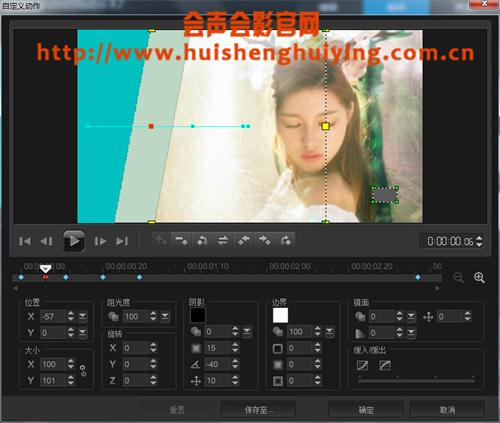
图片52
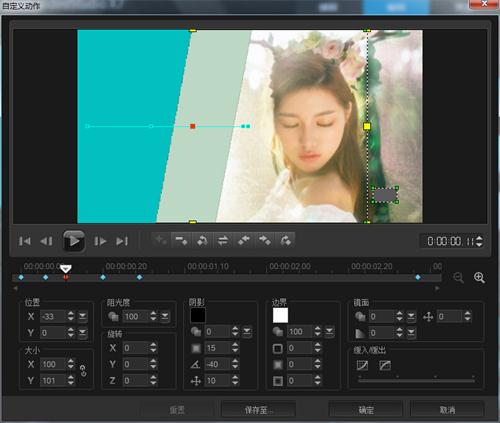
图片53

图片54

图片55
22.覆叠轨4上插入图56所示的素材。
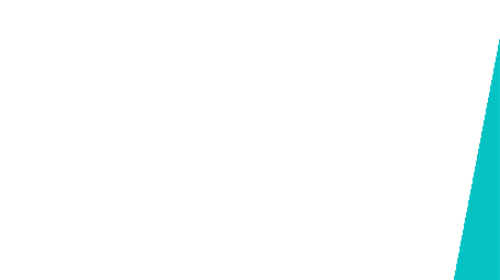
图片56
23.后面几张素材设置参考19、20、21、22点。
24.覆叠轨1上插入一张绿色的素材。
25.覆叠轨2上插入深黄色的素材,右击设置自定义的动作。第一帧,将位置X轴数值调整为-202,如图57所示;在00:13设置第二帧,将位置X轴数值调整为-11,如图58所示;复制第二帧参数到最后一帧,然后点击确定。
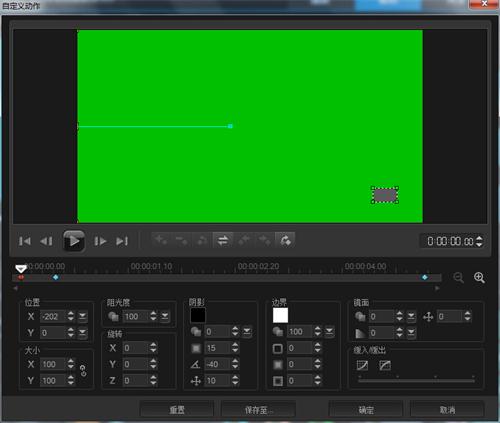
图片57
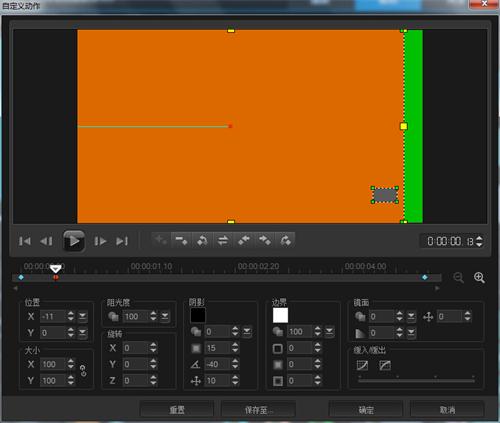
图片58
26.覆叠轨3、4上插入灰色和蓝色的素材,设置参考25点。
27.覆叠轨5、6、7、8、9上插入图38所示的素材,设置参考第17、18点。
28.覆叠轨10插入一张素材,给素材加上遮罩,右击设置自定义动作。第一帧,将位置X轴数值调整为-129;在00:10的地方设置第二帧,将位置X轴数值调整为-10;在02:27的地方设置第三帧,将位置X轴的数值调整为-16;最后一帧,将位置X轴的数值调整为-163,最后点击确定。
29.在覆叠轨1上插入一张素材,右击设置自定义动作。第一帧,将诉诸位置X轴数值调整为68,Y轴数值调整为-2,如图59所示;在02:18的地方设置第二帧,将位置Y轴数值调整为-2,如图60所示;在02:24地方设置第三帧,将位置Y轴数值调整为35,如图61所示;在02:28设置第三帧,参数参考第二帧;最后一帧参数参考第二帧,然后点击确定。

图片59
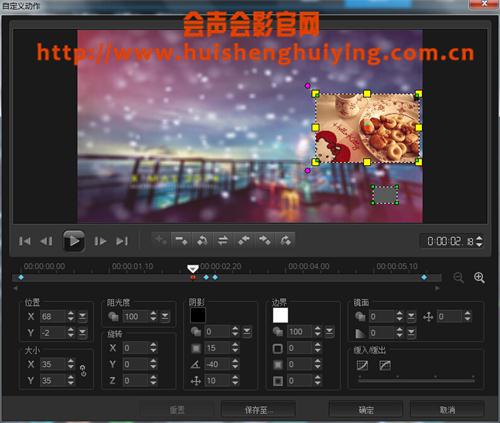
图片60
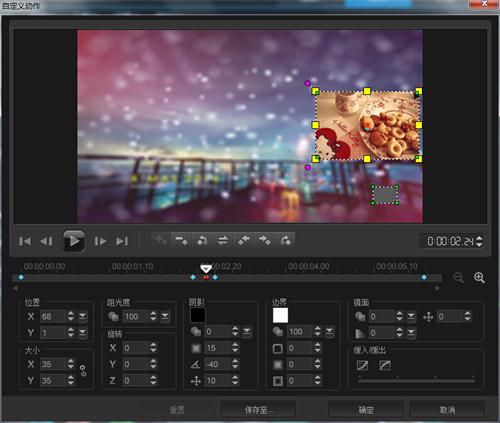
图片61
30.覆叠轨2上插入一张素材,设置参考29点。
31.覆叠轨3上插入一张素材,右击设置自定义动作。第一帧,将位置X轴数值调整为0,Y轴数值调整为-6,大小X轴数值调整为142,Y轴数值调整为143,如图62所示;在00:24设置第二帧,将位置X轴数值调整为-65,Y轴数值调整为-2,大小X,Y轴数值调整为37,如图63所示;最后一帧参数参考第一帧,然后点击确定。
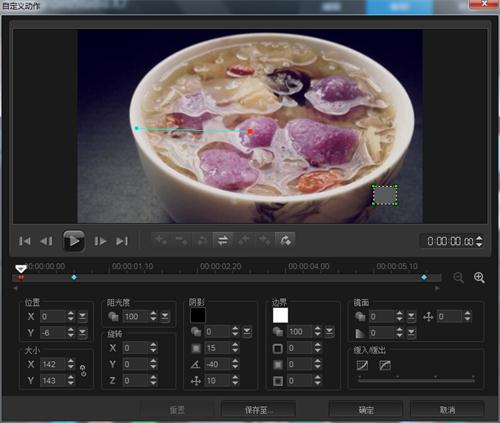
图片62

图片63
32.覆叠轨1、2上分别插入两张素材,给素材加上“修剪”滤镜,设置自定义滤镜。第一个素材,将调整宽度数值。第二个素材调整高度数值。
33.覆叠轨1、2、3上分别插入3张素材,右击设置自定义动作。设置参考29、30、31点。
34.在覆叠轨4上插入一张素材,给素材加上遮罩,右击设置自定义动作。第一帧,将位置X,Y轴数值均调整为0;在00:04的地方设置第二帧,将位置Y轴数值调整为-3;最后一帧,将位置Y轴数值调整为177,最后点击确定。
35.覆叠轨5、6、7、8上插入的素材,设置参考第34点。
36.最后给视频加上字幕和音乐背景。
以上就是节目效果制作的具体方法,想要制作精美的节目,那就赶紧来试试吧!
展开阅读全文
︾
好的剪辑作品,离不开精彩的片头和恰当的转场。要满足以上两点,只需一款会声会影视频剪辑软件就足够了。在智能算法和各种剪辑工具的帮助下,剪辑师可以轻松制作出各种高质量作品。有关会声会影剪辑视频怎么过渡流畅,会声会影剪辑视频怎么换片头的问题,本文将进行详细介绍。
查看详情简单上手的视频软件能够帮助用户在入门初期少走弯路,节约视频制作时间,下面小编就为大家以下面的这款操作简单,功能强大的视频制作软件为例,来为大家演示下如何短时间内做出高质量的视频吧。
查看详情